ریکاوری و بازیابی انواع RAID

RAID مخفف Redundant Array of Independent Disks و انواع آرایه مختلفی دارد. RAID یعنی آرایهای افزونه از دیسکهای مستقل و مجزا و راهکاری است برای محافظت از اطلاعات و دادهها. با وجود قدرتندی RAID، گاهی اوقات ممکن است اطلاعات و دادههای آرایههای RAID هم با مشکل مواجه و از دسترس خارج شوند. در این مطلب به بررسی نحوه ریکاوری و بازیابی انواع RAID میپردازیم.
RAID و انواع آن
در RAID، مجموعهای از هاردها با الگوریتم و روشهای خاصی، یک داده را ذخیره میکنند. هدف از ساخت و ایجاد این آرایه حفظ امنیت داده ها و افزایش سرعت رایت و در کل، افزایش کارایی است. علاوه بر این قرار دادن دادهها بر روی بیش از یک هارد دیسک، عملیات ورودی و خروجی به همپوشانی خاص میرسند و سبب افزایش کارایی و سرعت خواندن و نوشتن سیستم میشود.
استفاده از انواع آرایههای RAID به صورت گسترده بین کارشناسان جاافتاده و بر اساس شرایط میتوان از بین آنها انتخاب کرد. رایجترین نوع RAID عبارت است از RAID 0، RAID 1 و RAID 5. هر کدام از انواع RAID در عین حال که شباهتهایی به هم دارند تفاوتهایی نیز با هم دارند.
RAID 0 سادهترین شکل RAID است. سریعترین نوع است اما امنیت پایینی دارد. به دلیل نداشتن هیچ گونه افزونگی، ضریب خطای صفر دارد.
RAID 1 بسیار قابل اعتماد است و RAID 5 برای افرادی که به دنبال افزایش کارآیی هستند توصیه میشود و از مزایای آن تحمل پذیری در برابر خطا است که در حد یک هارد دیسک است.
در کنار این سه نوع RAID، انواع دیگری هم وجود دارد و افراد بر اساس دستگاه مورد نیاز و کاری که انجام میدهند از آرایه متناسب با خود استفاده میکنند. اگر اطلاعا این RAID ها با مشکل مواجه شود، نیاز به ریکاوری RAID پیدا میکنید.
دلایل از دست رفتن اطلاعات RAID
برخی از رایجترین و شایعترین علت از دست رفتن اطلاعات RAID میشود، عبارتند از:
- خرابیهایی که در هارد دیسکهای داخل RAID ایجاد میشود.
- اشکال در کنترلر RAID
- بروز مشکل الکترونیکی و آسیبهای ایجاد شده در بورد مدار هارد
- خرابی های سخت افزاری
- خرابیهای Firmware
- خرابی فایل
- آسیب های ویروسی
- فرمت کردن
- پارتیشن بندی
ریکاوری RAID و انواع آن
اگر RAID شما به دلیل سخت افزاری با مشکل مواجه شد حتما پیش از ریکاوری و بازیابی از این که مشکل سخت افزاری بر طرف شده اطمینان حاصل کنید.
ریکاوری RAID روند بازیابی و بازگرداندن پارامترهای RAID و اطلاعات و دادههای آن است که به هر دلیلی از دسترس خارج شده است. برنامه ZAR RAID یکی از قدرتمندترین و قویترین ابزارها برای ریکاوری موفقیتآمیز دادهها و پارامترهای RAID است و امکان ریکاوری انواع RAID از جمله نوع صفر و پنج را دارد. این برنامه امکان کنترل دادهها و پارامترهای از دست رفته را دارد و بر اساس ویندوز به پیکربندی دادههای آسیب دیده میپردازد.
استفاده از برنامه ZAR RAID در ریکاوری RAID
اگر قصد انجام ریکاوری انواع RAID مانند صفر یا پنج و غیره دارید، میتوانید از برنامه فوق استفاده کنید. تنها تفاوت این است که در زمان اجرای مراحل مختلف برنامه گزینه و مشخصاتی که تنها مربوط به آرایه مدنظر شما است را انتخاب و بر این اساس عمل کنید. به این صورت میتوانید اطلاعات و داده های مختلف از دست رفته روی آرایه RAID را ریکاوری و بازیابی کنید و از این جهت که اطلاعات و دادههای شما از دست رفتهاند، نگرانی نداشته باشید.
برای ریکاوری RAID میتوانید از برنامه ZAR RAID استفاده کنید و به صورت زیر ریکاوری و بازیابی را انجام دهید.
گام اول: برنامه را دانلود و سپس نصب کنید و نرم افزار ZAR RAID Recovery را اجرا کنید. با اجرای برنامه پنجرهای مشابه پنجره زیر نمایش داده میشود. با مشاهده این پنجره بر روی گزینه RAID Recoverty کلیک کنید.
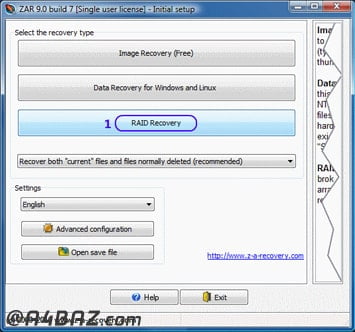
گام دوم: شماره آرایه مورد نظر خود و نوع آن را انتخاب کنید.
بعد از این که بر روی دکمه ریکاوری RAID کلیک کردید، پنجرهای به صورت زیر باز میشود که میتوانید آرایه و نوع RAID مورد نظر را برای ریکاوری انتخاب کنید.
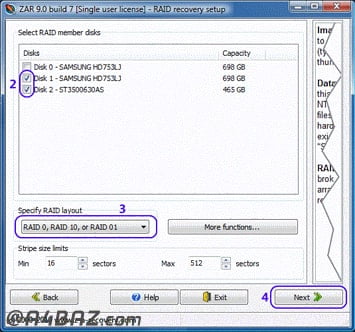
می توانید همه دیسک هایی که دارای شماره RAID هستند را انتخاب کنید. ولی اگر آرایه 5 RAID یکی از دیسکهایی باشد که اطلاعات و دادههای آن از بین رفته است، همه درایوهای در دسترس را انتخاب کنید زیرا این نرم افزار به صورت خودکار میتواند اطلاعات و دادههای از دست رفته را برای ریکاوری شناسایی کند. بعد از این میتوانید RAID Level را انتخاب و بر روی دکمه Next کلیک کنید تا برنامه شروع به شناسایی اطلاعات و دادهها کند.
گام سوم: بارسازی طرح RAID
با کلیک روی دکمه Next، پنجره ای به صورت زیر نمایش داده میشود.
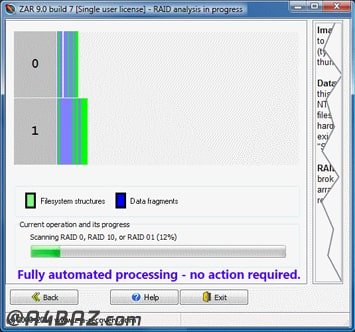
این بخش از ریکاوری انواع RAID به صورت اتوماتیک پر میشود. بنابراین اجازه دهید تا به صورت صد در صد پر شود. ممکن است این کار در حدود 10 دقیقه زمان ببرد بنابراین صبور باشید و عجله کنید.
گام چهارم: انتخاب پارتیشن روی RAID
پس از اینکه مرحله قبل به صورت کامل انجام شد، پنجرهای به شکل زیر ظاهر میشود و بر اساس DAIR ای که میخواهید به ریکاوری آن بپردازید، پارتیشن مورد نظر خود را انتخاب کنید.
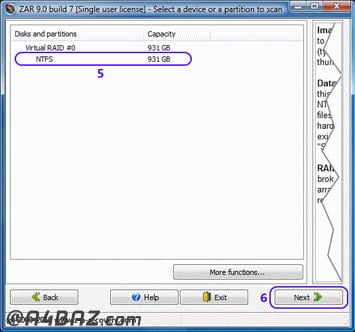
در این پنجره شما میتوانید پارتیشن مورد نظر بر روی آرایهای که نیاز به ریکاوری دارید، را انتخاب کنید. همچنین در صورت نیاز می توانید از دکمه More functions… استفاده کنید تا بتوانید به ریکاوری پارتیشن اقدام کنید. بعد از آن بر روی دکمه Next کلیک کنید.
گام پنجم: شناسایی فایل سیستم
با کلیک کردن بر روی دکمه Next پنجرهای مشابه پنجره زیر باز میشود.
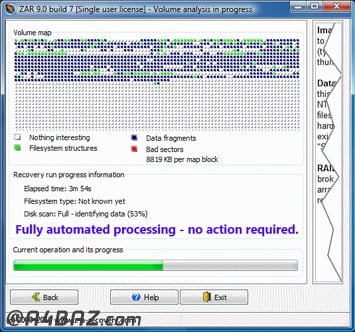
این مرحله به صورت خودکار انجام میشود و نیازی نیست در این مرحله کاری انجام دهید، تنها باید منتظر باشید که برنامه پردازش خود را انجام دهد.
گام ششم: انتخاب فایلهایی که قرار است کپی شوند.
بعد از این که روند پردازش به صورت خودکار انجام شد و به پایان رسید، شما به پنجرهای مشابه پنجره زیر مواجه میشود.
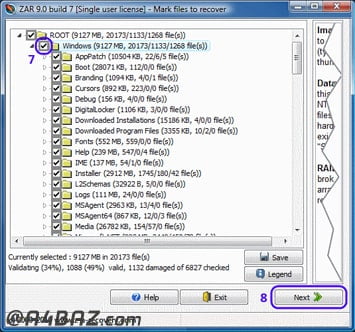
در این پنجره فایلها و فولدرهایی که میخواهید ریکاوری کنید را انتخاب کرده و آنها را در بخش checkboxes بررسی کنید و سپس بر روی دکمه Next کلیک کنید.
گام هفتم: کپی فایل
با کلیک کردن بر روی دکمه Next پنجرهای مشابه پنجره زیر باز میشود.
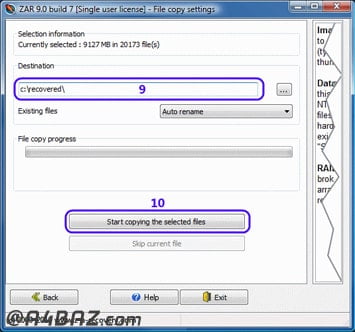
در این پنجره نام فولدری که قرار است فایلها ریکاوری شود را وارد کنید و سپس بر روی دکمه Start copying برای شروع بازگردانی کلیک کنید.
در اکثر مواقع بازیابی و ریکاوری اطلاعات انواع RAID با استفاده از این نرم افزار به راحتی و آسانی انجام میشود. برای استفاده از این برنامه تنها لازم است که شما در مراحل مختلف به شماره آرایه RAID توجه کنید و آرایه مورد نظر خود را برای ریکاوری و بازیابی اطلاعات انتخاب کنید.



